Как использовать несколько учетных записей Telegram
Качественный интерфейс и различные потрясающие функции Telegram могут поразить любого. И, очевидно, именно по этой причине сегодня к приложению подключены миллионы людей.
Не только ради удовольствия и использования в личной жизни, многие люди также используют Telegram в своей профессиональной жизни. А для тех, кто хочет использовать Telegram для достижения обеих целей, становится немного сложно использовать только одну учетную запись.
По этим причинам здесь мы собираемся предоставить вам различные приемы, с помощью которых вы сможете использовать несколько учетных записей Telegram на одном устройстве.
Дополнительные советы: Как скрыть номер телефона в Telegram
Contents [show]
Используйте несколько учетных записей Telegram с помощью рабочего стола
Telegram имеет большую базу пользователей настольных компьютеров. Но, к сожалению, в настольном приложении нет встроенной функции для использования нескольких учетных записей. Но для вашего удобства вот несколько советов и приемов, которые сделают возможным использование нескольких учетных записей Telegram в настольном приложении.
Способ 1: использование настольного приложения
1. Щелкните правой кнопкой мыши настольное приложение Telegram и выберите Открыть расположение файла.
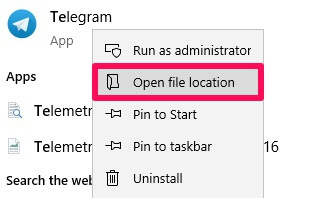
2. Теперь выберите роуминг вкладку и найдите Рабочий стол Telegram.
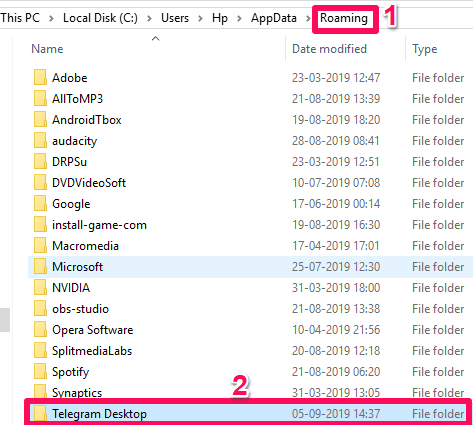
3. На следующем шаге щелкните правой кнопкой мыши рабочий стол Telegram и Копировать Папка.
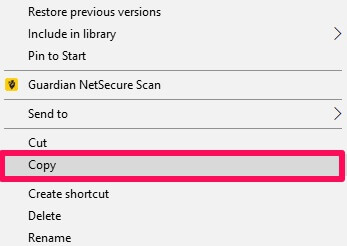
4. Теперь макаронные изделия скопированная папка на том же экране.
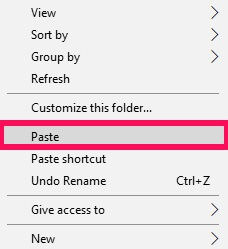
5. Вы можете увидеть папку с названием Telegram Desktop-копия был создан. Вы можете изменить имя папки, если хотите (я изменил его на Telegram Desktop 2.)
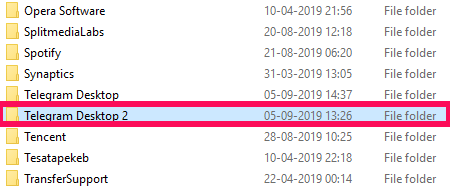
6. После этого щелкните правой кнопкой мыши исходную папку, наведите курсор на Отправить и нажмите на Рабочий стол (создать кратчайший путь.)
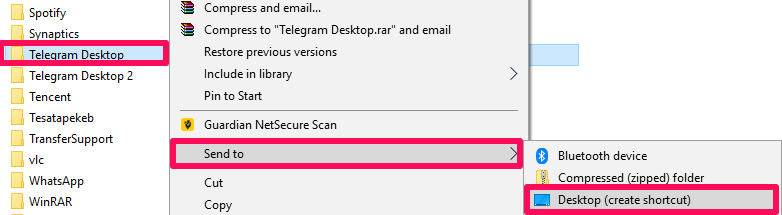
7. Аналогичным образом щелкните правой кнопкой мыши по скопированному файлу, наведите курсор на Отправить и нажмите на Рабочий стол (создать ярлык) опцию.
8. Как видите, теперь на рабочем столе появятся как оригинальная, так и дубликат папок.
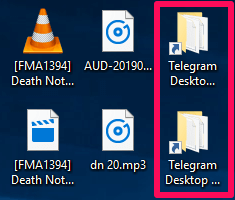
9. Теперь откройте исходную папку с рабочего стола, а затем откройте Telegram.exe заявление. Это запустит приложение Telegram на вашем рабочем столе. Выполните те же действия, используя дубликат папки.
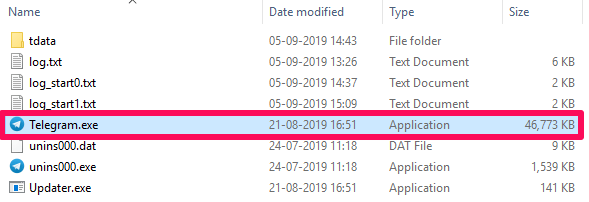
10. Теперь на вашем рабочем столе будут запущены два приложения Telegram. Вы можете изменить данные учетной записи и использовать разные учетные записи одновременно.
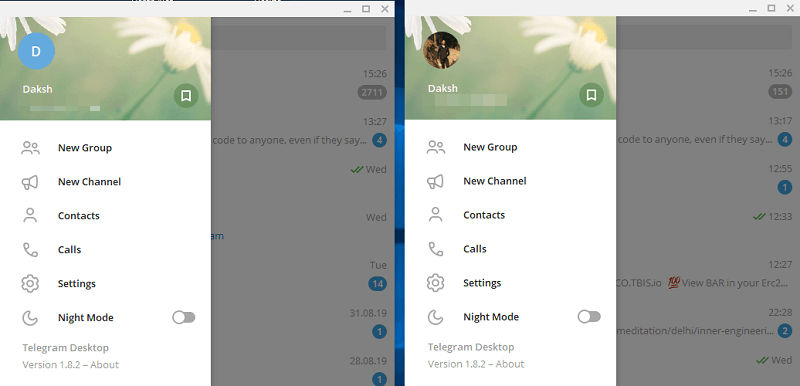
На этом первый способ завершен. Уловка наверняка сработала бы, если бы вы следовали инструкциям правильно.
Способ 2: Использование настольного приложения и Telegram Web
Для пользователей, которые нашли первый метод немного сложным, или пользователей, которые редко собираются использовать две учетные записи Telegram, вот еще один отличный трюк. Этот метод будет работать для всех операционных систем — Windows, macOS и Linux.
Две учетные записи Telegram также можно обрабатывать одновременно, открыв одну учетную запись в настольном приложении и открыв другую в приложении. Веб-телеграмма. Просто поместите учетные данные первой учетной записи в настольное приложение и данные другой учетной записи в сети Telegram. Теперь используйте их оба, пока ваша цель не будет достигнута.
Способ 3: использование только Telegram Web
Если вы раньше не использовали настольное приложение Telegram и не хотите его использовать, Telegram Web снова вам поможет. Вы можете открыть одну учетную запись, используя любой браузер, а другую открыть в режиме инкогнито того же браузера.
Также можно использовать два разных браузера. Здесь даже не нужно переходить в режим инкогнито.
Используйте несколько учетных записей с помощью мобильного приложения
Спасибо приложению Telegram за добавление функции использования нескольких учетных записей в самом мобильном приложении. С этой встроенной функцией нам не нужно устанавливать какие-либо сторонние приложения или использовать какие-либо запутанные приемы.
Android телефоны
1. Запустите приложение Telegram на своем Android-устройстве и коснитесь значка гамбургер значок указан вверху.
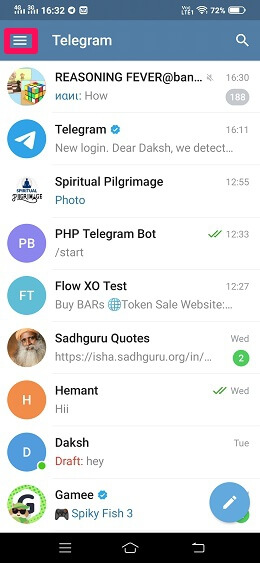
2. Теперь нажмите на раскрывающегося значок перед своим именем, а затем нажмите на значок Добавить учетную запись опцию.
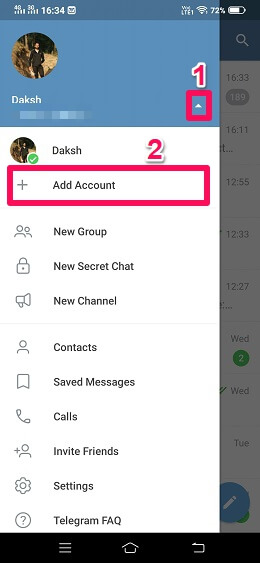
3. Укажите свои данные для входа (номер, с которым вы зарегистрировались в Telegram) и нажмите на значок клещ значок, указанный в правом верхнем углу.
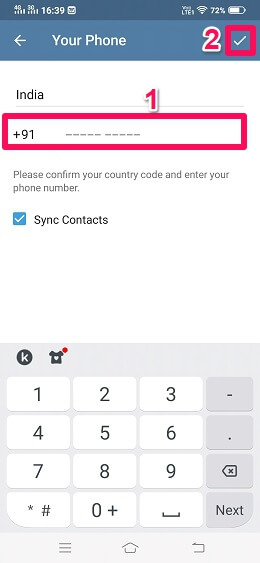
4. Теперь Telegram отправит код подтверждения на добавленный вами номер. Укажите правильный код, чтобы добавить еще одну учетную запись Telegram в ваше приложение.
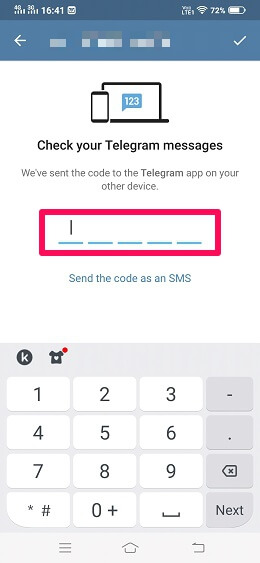
При этом вы можете использовать две разные учетные записи Telegram в одном приложении с помощью телефона Android. Просто нажмите на другую учетную запись, чтобы переключиться.
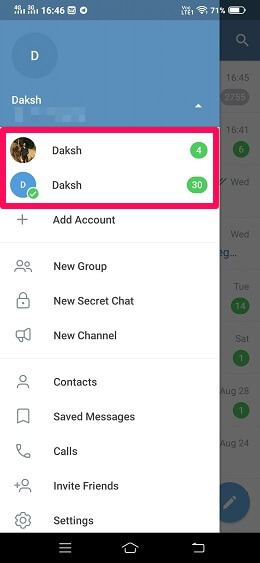
iPhone
Пользователи iPhone также могут сделать эту функцию удобной и использовать несколько учетных записей Telegram из одного приложения. Вот как вы можете это сделать.
1. Запустите приложение Telegram на своем iPhone и коснитесь значка настройки значок, указанный в правом нижнем углу.

2. После этого нажмите, где указано ваше имя и номер Telegram.

3. Теперь нажмите на Добавить учетную запись вариант, указанный выше Выход из системы.

4. Введите свой номер для входа и нажмите Далее после этого.

5. Наконец, отправьте код, отправленный Telegram, чтобы успешно добавить эту учетную запись в приложение.

Точно так же вы можете добавить больше учетных записей, если хотите, просто нажав на значок Добавить учетную запись снова.

Клонирование приложений
Сегодня эту функцию предоставляет практически каждая мобильная компания, использующая операционную систему Android. Большинство новейших телефонов на рынке имеют встроенную функцию клонирования, которая помогает создавать копии определенных мобильных приложений. Эту функцию можно использовать и в приложении Telegram.
У меня есть Vivo V15, где функция клонирования появляется, когда я долго нажимаю на приложение. После долгого нажатия появится плюсик (+) появляется. После нажатия на нее клон этого приложения просто появляется на экране.
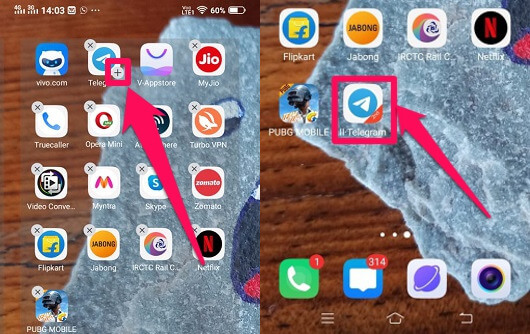
После завершения клонирования приложения Telegram вам больше не нужно переключать учетные записи в приложении Telegram. Теперь вы можете просто открыть одну учетную запись в исходном приложении и одну в клонированном приложении.
Функция клонирования также может быть доступна на вашем телефоне, но шаги для доступа к ней могут отличаться.
Параллельное пространство и другие приложения для клонирования
Те, у кого в телефоне нет функции клонирования, могут воспользоваться параллельное пространство и другие подобные приложения. такие приложения, как Параллельное пространство отлично работают и позволяют нам легко создавать клоны других приложений. После завершения клонирования вы можете легко открыть другую учетную запись Telegram в двух разных приложениях Telegram. Теперь вам даже не нужно переключать аккаунты.

Дополнительные советы: Как экспортировать историю чатов в Telegram
Подводя итог
У человека может быть ряд причин для использования нескольких учетных записей Telegram. Может быть, пользователь хочет один для своей личной жизни, а другой для своей официальной работы, или, может быть, пользователь хочет сохранить другой только для резервного копирования.
Не вдаваясь в подробности, главное, что эти методы хорошо работают и обязательно будут служить своей цели.
А если вы тоже заядлый пользователь WhatsApp и что нужно знать, как выжать максимум из этого чат-приложения, прочтите это сообщение с советами и рекомендациями WhatsApp.
Вам понравилась наша статья? Дайте нам знать в комментариях!
последние статьи